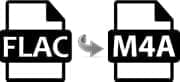 A FLAC egy veszteségmentes audiotárolásra alkalmas kiterjesztés, tehát az így tárolt zeneszámok a lehető legjobb minőségben élvezhetőek. A probléma az, hogy az Apple-készülékeket használók egyáltalán nem tudják kiaknázni a FLAC adta lehetőségeket, mert az iOS-rendszerek nem támogatják a kiterjesztést. Szerencsére a FLAC-M4A konvertáló programokkal lejátszhatóak a fájlok ezeken a rendszereken is. Az M4A azért is jó választás, mert megfelelő hangminőséget biztosít, és azért is, mert jóval kevesebb helyet foglal le, mint a FLAC fájlok. Íme a konvertáláshoz használható legjobb szoftverek.
A FLAC egy veszteségmentes audiotárolásra alkalmas kiterjesztés, tehát az így tárolt zeneszámok a lehető legjobb minőségben élvezhetőek. A probléma az, hogy az Apple-készülékeket használók egyáltalán nem tudják kiaknázni a FLAC adta lehetőségeket, mert az iOS-rendszerek nem támogatják a kiterjesztést. Szerencsére a FLAC-M4A konvertáló programokkal lejátszhatóak a fájlok ezeken a rendszereken is. Az M4A azért is jó választás, mert megfelelő hangminőséget biztosít, és azért is, mert jóval kevesebb helyet foglal le, mint a FLAC fájlok. Íme a konvertáláshoz használható legjobb szoftverek.
4 lehetőség a profi FLAC-M4A konvertálásra
1
Videó Konverter (Windows)
Az egyik legjobb, leggyakrabban ajánlott Windows-os szoftver a Videó Konverter. Professzionális, gyors és egyszerűen használható programról van szó, amelyet még a kezdők is pillanatok alatt feltérképezhetnek. Nemcsak a FLAC-M4A konvertálás, hanem más Apple-felhasználóknak ideális konvertálási feladatok is megoldhatóak vele. Hasznos tulajdonsága, hogy akár egyszerre több fájlt is átalakíthatunk. Ez a funkció rendkívül sok időt megtakaríthat, ha nagyobb mennyiségű fájllal van dolgunk. A program kezelése ilyen egyszerű:
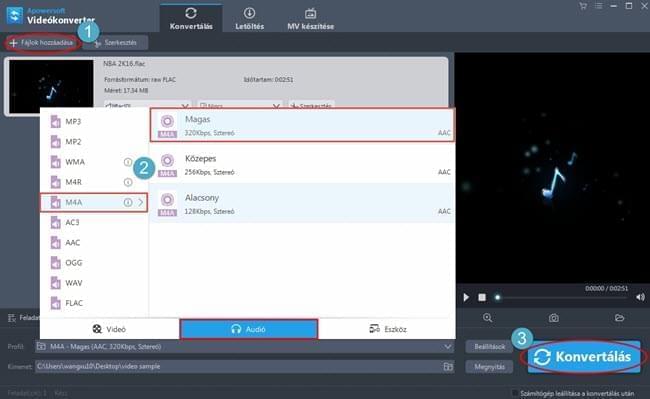
- Töltsük le és telepítsük a programot.
- Indítsuk el, majd az “Fájl hozzáadása” gombbal adjuk hozzá a FLAC-fájlokat.
- Válasszunk kimeneti formátumot a “Profil” listából. Kattintsunk az Audio lehetőségre, majd az M4A-ra.
- Kattintsunk a “Konvertálás” gombra a FLAC-M4A konvertálás elindításához. A folyamat végén az elkészült fájlok a merevlemezre mentődnek.
A szoftver emellett hangszerkesztőként is képes funkcionálni. Akár csengőhangokat is készíthetünk vele a szükségtelen részek kivágásával, vagy különböző hangfájlok összeolvasztásával. A felhasználandó hangokat pedig akár videókból is kimenti nekünk.
2
Apowersoft Mac OS Videó Konverter (Mac)
Mac-felhasználók számára a legjobb FLAC-M4A konvertáló az Apowersoft Mac OS Videó Konverter, amely egy kiváló program, kifejezetten Mac OS-re fejlesztve. Számos kimeneti formátummal rendelkezik, ezek közül néhány kifejezetten Apple-készülékekre és alkalmazásokra lett tervezve, például iPhona-ra, iPadre, iMovie-ra, iTunes-ra, Final Cut Pro-ra stb. Íme a konvertálás lépései:
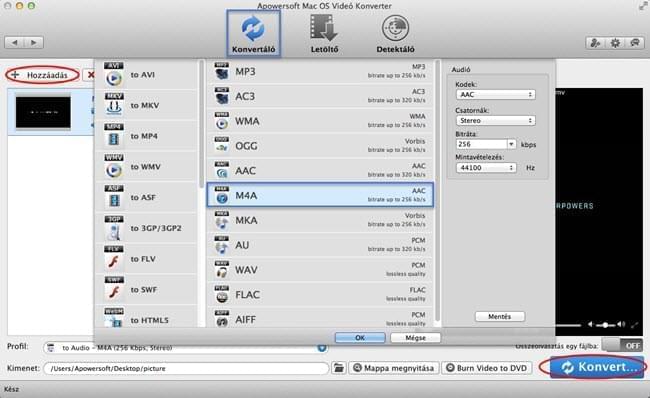
- Töltsük le, telepítsük és indítsuk el a szoftvert.
- A “Konvertáló” fül alatti “Hozzáadás” gombbal nyissuk meg a konvertálandó fájlokat.
- Kimeneti formátumként válasszuk az “M4A” lehetőséget, majd indítsuk el a folyamatot “Konvertálás” gombbal.
Várjuk meg, amíg a FLAC-M4A konvertálás befejeződik, és már élvezhetjük is az M4A-fájlokat. Hasznos részlet, hogy habár konvertálóprogramról van szó, videóletöltőként is használható.
3
Freemake (Windows)
A Windows-felhasználók egy másik lehetősége a Freemake. A szoftverrel videók is konvertálhatóak, lementhetőek DVD-lemezek, és videók készíthetőek fotókból. Az alternatívákhoz képest a kimeneti formátumok listája viszonylag csekély, de mégis jól működő programról van szó. Így használható FLAC-M4A konvertálásra:
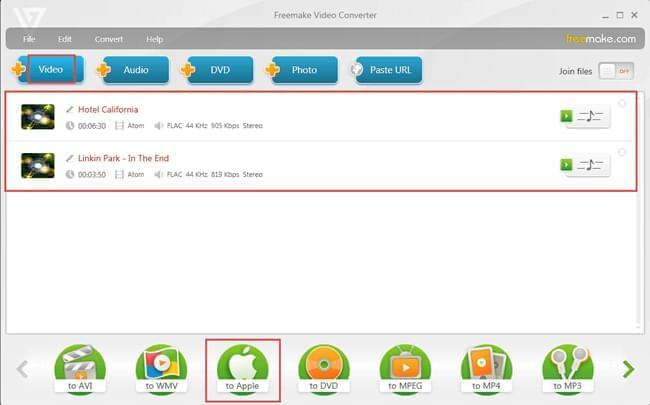
- Töltsük le a weboldaláról, majd telepítsük a szoftvert.
- Indítsuk el, és az “Add” gomb segítségével nyissuk meg a konvertálandó fájlokat. A “Profil” sávból válasszuk az “MP3” lehetőséget.
- Válasszuk kimeneti formátumként az M4A-t.
- Kattintsunk a konvertálás gombra.
4
FFmpeg (Windows & Mac)
Az FFmpeg egy parancssor-alapú eszköz, így meglehetősen különbözik az előző programoktól. Egyértelműen a hozzáértőbb felhasználókat célozza meg, a kezdők nehezebben boldogulnának vele. Használata tehát utánajárást és komolyabb ismereteket igényel. A lépések a következők:
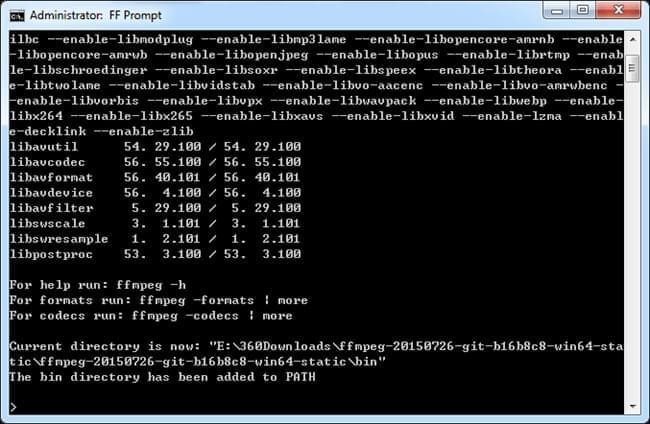
- Töltsük le és indítsuk el a szoftvert.
- Fekete ablak jelenik meg, ebbe írhatjuk a parancsokat.
- Írjuk be a következőt: cd *szóköz* *a konvertálandó fájl elérési útja*.
- Nyomja meg az enter gombot, és írja be a ” ffmpeg ” , majd nyomja meg a gombot újra. Kódok Ezután megjelenik.
- Nyomjunk enter billentyűt, írjuk be (idézőjelek nélkül), hogy ffmpeg -1 bfmv.FLAC, majd újabb enter.
- Az újonnan megjelenő parancs alá írjuk be, hogy “ffmpeg -1 bfmv.FLAC 1: fmv-M4A”, majd enter billentyű, és várjuk meg, míg a konvertálás befejeződik.
Összegzés
A fenti szoftverek a legalkalmasabbak arra, hogy FLAC-M4A konvertálást végezzünk. Listánkból kezdők és a tapasztaltabb felhasználók is megtalálják a számukra megfelelő szoftvert. Az első három alkalmazás jóval egyszerűbb, de vannak bizonyos korlátaik, például az operációs rendszer. A negyedik lehetőség viszont bonyolultnak számít, habár minden rendszeren működik.